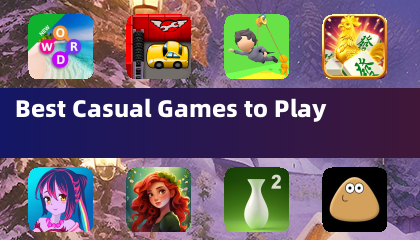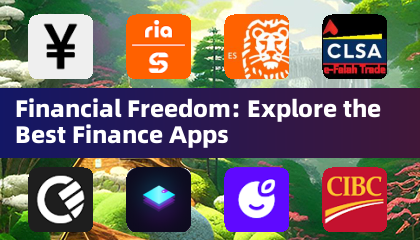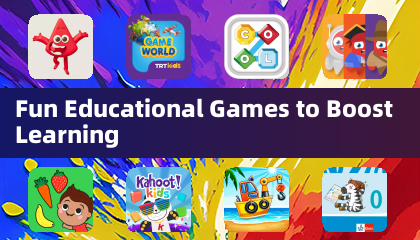Hãy sống lại trải nghiệm co-op đi văng cổ điển với Minecraft! Ngày trước, trước khi có trò chuyện thoại phổ biến, chơi game có nghĩa là tập trung quanh một bảng điều khiển. Hướng dẫn này chỉ cho bạn cách tái tạo niềm vui đó bằng màn hình chia nhỏ Minecraft trên Xbox One và các bảng điều khiển khác. Hãy mang theo bạn bè, đồ ăn nhẹ và đồ uống – hãy bắt đầu!
Những điều cần cân nhắc quan trọng:
 Hình ảnh: ensigame.com
Hình ảnh: ensigame.com
Màn hình chia nhỏ của Minecraft là một tính năng chỉ dành cho bảng điều khiển. Thật không may, người chơi PC đã bỏ lỡ. Tuy nhiên, chủ sở hữu Xbox, PlayStation và Nintendo Switch có thể tận hưởng thiết lập trò chơi cổ điển này.
Bạn sẽ cần TV hoặc màn hình tương thích HD (720p) và bảng điều khiển của bạn cũng phải hỗ trợ độ phân giải này. Kết nối HDMI thường tự động điều chỉnh; VGA có thể yêu cầu cài đặt độ phân giải thủ công trong cài đặt bảng điều khiển của bạn.
Trò chơi chia đôi màn hình cục bộ:
 Hình ảnh: ensigame.com
Hình ảnh: ensigame.com
Minecraft cung cấp cả tùy chọn chia đôi màn hình cục bộ (từ một bảng điều khiển) và trực tuyến. Màn hình chia nhỏ cục bộ hỗ trợ tối đa bốn người chơi – chỉ cần đảm bảo mọi người đều có lượt chơi công bằng với bộ điều khiển!
- Kết nối bảng điều khiển của bạn: Sử dụng cáp HDMI để có hiệu suất tối ưu.
 Hình ảnh: ensigame.com
Hình ảnh: ensigame.com
- Khởi chạy Minecraft: Tạo một thế giới mới hoặc tải một thế giới hiện có. Điều quan trọng là tắt chế độ nhiều người chơi trong cài đặt.
 Hình ảnh: alphr.com
Hình ảnh: alphr.com
- Định cấu hình thế giới của bạn: Chọn độ khó, cài đặt và thông số thế giới. Bỏ qua phần này nếu tải một thế giới có sẵn.
 Hình ảnh: alphr.com
Hình ảnh: alphr.com
- Bắt đầu trò chơi: Sau khi tải, hãy kích hoạt thêm người chơi. Điều này thường bao gồm việc nhấn một nút cụ thể (ví dụ: "Tùy chọn" hai lần trên PS hoặc "Bắt đầu" trên Xbox) hai lần.
 Hình ảnh: alphr.com
Hình ảnh: alphr.com
- Đăng nhập người chơi: Mỗi người chơi đăng nhập vào tài khoản của mình để tham gia trò chơi. Màn hình sẽ tự động chia nhỏ (tối đa bốn người chơi).
 Hình ảnh: alphr.com
Hình ảnh: alphr.com
- Hãy tận hưởng! Màn hình chia nhỏ sẽ được định cấu hình tự động sau khi tất cả người chơi đăng nhập.
 Hình ảnh: pt.wikihow.com
Hình ảnh: pt.wikihow.com
Nhiều người chơi trực tuyến với màn hình chia nhỏ cục bộ:
 Hình ảnh: youtube.com
Hình ảnh: youtube.com
Mặc dù bạn không thể chia đôi màn hình với người chơi trực tuyến từ xa nhưng bạn có thể kết hợp chế độ chia đôi màn hình cục bộ với nhiều người chơi trực tuyến. Hãy làm theo các bước ở trên nhưng bật nhiều người chơi trong cài đặt trước khi bắt đầu trò chơi. Sau đó, hãy gửi lời mời đến bạn bè trực tuyến của bạn!
Chức năng chia đôi màn hình của Minecraft khiến nó trở thành trải nghiệm co-op tuyệt vời. Tập hợp bạn bè của bạn và tận hưởng cuộc phiêu lưu!

 Hình ảnh: ensigame.com
Hình ảnh: ensigame.com Hình ảnh: ensigame.com
Hình ảnh: ensigame.com Hình ảnh: ensigame.com
Hình ảnh: ensigame.com Hình ảnh: alphr.com
Hình ảnh: alphr.com Hình ảnh: alphr.com
Hình ảnh: alphr.com Hình ảnh: alphr.com
Hình ảnh: alphr.com Hình ảnh: alphr.com
Hình ảnh: alphr.com Hình ảnh: pt.wikihow.com
Hình ảnh: pt.wikihow.com Hình ảnh: youtube.com
Hình ảnh: youtube.com Bài viết mới nhất
Bài viết mới nhất